ブルーレイは大容量のデータや高画質な映画などの保存に広く使用されています。しかし、ディスクの劣化や損傷により、ブルーレイの読み込みができなくなる可能性があります。そのため、ブルーレイをコピーすることが重要です。では、8つのブルーレイコピーフリーソフトを紹介し、具体的な使い方を詳しく説明します。これらのBDコピーソフトを使って、初心者でもBlu-rayを簡単にバックアップできます。ぜひご参考ください!

1、コピーガードの確認:ブルーレイディスクがコピーガードで保護されているかどうかを確認します。一部のコピーガードは通常の手段で簡単に解除できないため、適切なソフトウェアやツールを用意する必要があります。
2、必要なソフトウェアの準備:ブルーレイをコピー・リッピングするための専用ソフトウェアをインストールします。適切なソフトウェアを選ぶ際には、ディスクの種類やコピーガードに対応しているかどうかを確認してください。
3、ストレージの確保:ブルーレイから抽出したデータを保存するための十分なストレージ容量を確保します。特に高解像度の映像を取り扱う場合は、大容量のハードドライブまたはクラウドストレージが必要です。
4、インターネット接続の確認:ソフトウェアのダウンロードやアップデート、必要なライセンスの確認など、インターネット接続が必要な場合があります。安定したインターネット接続を確保しましょう。
5、法的および倫理的規定の理解:ブルーレイのリッピングとコピーは、地域によって法的に規制されている場合があります。著作権法や個人使用の範囲に関する規定を理解し、合法的に行うよう留意しましょう。
AnyMP4 ブルーレイ コピーは、1:1の比率でブルーレイディスクを空白のディスクやパソコンにコピーできるソフトです。コピーガード解除機能により、AACS、BD+などのコピーガードを解除できて、市販、レンタル、自作、録画のBlu-rayを簡単かつ迅速にコピーできます。四つのコピーモード(「フルディスク」、「メインコピー」、「クローン」、「データを書き込む」)を提供しており、ご自身のニーズに応じて選択することができます。さらに、ブルーレイを片面2層から片面1層に圧縮したり、編集をしたり、ソースブルーレイをプレビューしたりするなども可能です。
| おススメ度 | ★★★★★ |
| 対応OS | Windows 11/10/8.1/8/7 |
| 日本語対応 | ◯ |
| 対応コピーガード | AACS、BD+、MKB、CSSなどほぼすべてのブルーレイコピーガードに対応 |
| 入力形式 | ブルーレイディスク、ブルーレイフォルダ、ISOファイル |
| 出力形式 | ブルーレイディスク(BD-R、BD-RE、BD-R DL、BD-RE DL)、ブルーレイフォルダ、ISOファイル |
メリット:
ソフトのダウンロードとインスト―ル
以下のダウンロードボタンを利用してソフトをダウンロードし、インストールしてください。そしてソフトを起動します。コピーしたいブルーレイディスクをコンピュータの光学ドライブに挿入します。メイン画面でソースブルーレイとターゲットを選択してください。
![]() 安全性確認済み
安全性確認済み
コピーモードの選択
ブルーレイディスクをコピーする際には、フルディスクやメインコピー、クローン、データを書き込むという四つのモードがあります。異なる用途に応じて選択してください。無損失でブルーレイをコピーする場合は「クローン」モードを選択することをお勧めします。
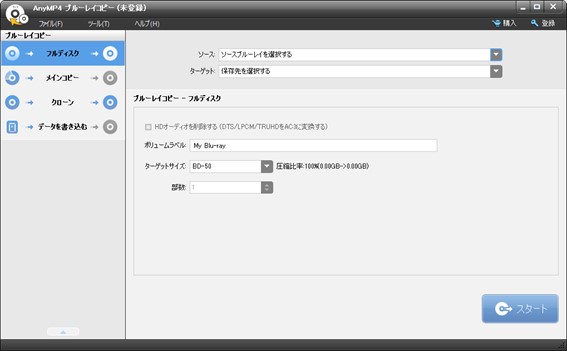
コピーの開始
設定が完了したら、「スタート」ボタンをクリックして、ブルーレイのコピーを開始します。コピーが完了すると、ソフトウェアが通知を表示します。出力先に保存されたコピーされたデータを確認し、必要に応じてテスト再生を行います。
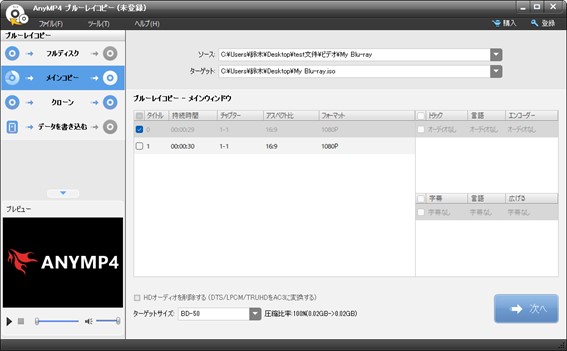
![]() 安全性確認済み
安全性確認済み
以上の手順により、Blu-rayをバックアップすることができます。AnyMP4 ブルーレイ コピーは、業界最高のブルーレイコピーソフトとして、ブルーレイを高速かつ無損失でコピーできるだけでなく、圧縮機能や編集機能も備えており、たくさんのユーザーに愛用されています。今すぐ下記のダウンロードボタンをクリックして、AnyMP4 ブルーレイコピーを無料で試用しましょう!
![]() 安全性確認済み
安全性確認済み
DVDFab Blu-rayコピーは、多機能なブルーレイバックアップソフトです。このソフトを使って、ブルーレイを空白のディスク、ブルーレイフォルダ、ISOファイルにコピーできます。BDをコピーする前に、タイトル、チャプター、字幕、音声トラックなどを設定することができます。例えば、ブルーレイの一部のコンテンツをコピーしたい場合、特定のチャプターを選択してコピーすることが可能です。しかし、DVDFab Blu-rayコピーは機能が多い一方で、インターフェースが少し複雑です。そのため、初心者は不便だと感じる可能性があります。
| おススメ度 | ★★★★ |
| 対応OS | Windows 7/8/8.1/10/11 (32/64 bit)、 Mac OS 10.10-13 |
| 日本語対応 | ◯ |
| 対応コピーガード | AACS、BD+、BD-Liveなど |
| 入力形式 | ブルーレイディスク、フォルダ、ISOファイル |
| 出力形式 | ブルーレイ・DVDディスク、フォルダ、ISOファイル |
メリット:
デメリット:
Leawo Blu-ray コピーは、ブルーレイコピーに対応しているソフトです。このソフトには2つのコピーエンジン(StarBurn SDKとCdrecord)が内蔵されています。ユーザーはパソコンの仕様に応じて最適なコピーエンジンを選択できます。また、コピーガード解除機能が搭載されており、暗号化されたBlu-rayをコピーできます。しかし、Leawo Blu-ray コピーはアップデートの頻度が低いので、最新のコピーガードを解除できない可能性があります。そのため、最新の市販やレンタルブルーレイをコピーしたい場合は、AnyMP4 ブルーレイ コピーなどのソフトを使用したほうがいいです。
![]() 安全性確認済み
安全性確認済み
| おススメ度 | ★★★ |
| 対応OS | Windows 11/10/8.1/8 |
| 日本語対応 | 〇 |
| 対応コピーガード | AACS、BD+、BD-Liveなど |
| 入力形式 | Blu-ray/DVDディスク、フォルダ、ISOファイル |
| 出力形式 | Blu-ray/DVDディスク、フォルダ、ISOファイル |
メリット:
デメリット:
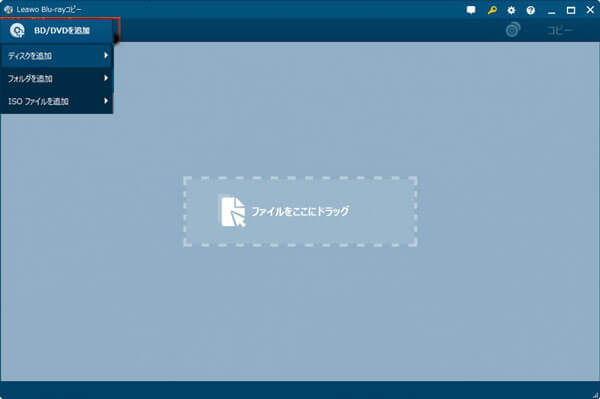
VideoByte ブルーレイ コピーは、ブルーレイコピーに使えるソフトです。BD-25、BD-50、BD-Rなどのブルーレイに対応しています。VideoByte ブルーレイ コピーを使えば、Blu-rayのコンテンツをディスクからブルーレイフォルダISOファイルにコピーできるだけでなく、ディスクへの書き込みも可能です。しかし、VideoByte ブルーレイ コピーは一部の古いブルーレイディスクのコピーを対応していません。また、無料の体験版では、一部の機能を利用できません。すべての機能を使用したい場合は、有料版を購入する必要があります。
| おススメ度 | ★★★ |
| 対応OS | Windows 10/8/7/Vista/XP (SP2 以降) |
| 日本語対応 | 〇 |
| 対応コピーガード | AACS、CSS、Cinaviaなど |
| 入力形式 | Blu-rayディスク、フォルダ、ISOファイル |
| 出力形式 | Blu-rayディスク、フォルダ、ISOファイル |
メリット:
デメリット:
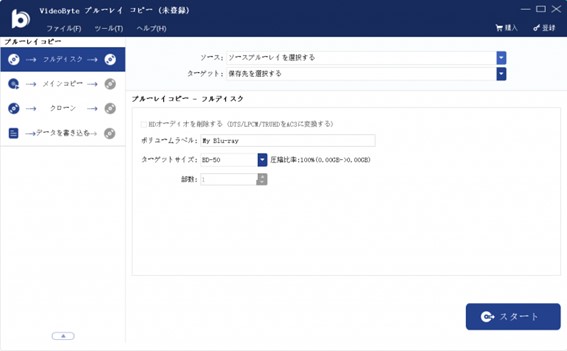
ImgBurnは完全無料なCD、DVD、BD作成ソフトです。このソフトは様々なイメージ形式(CUE、ISO、NRGなど)に対応しており、ブルーレイのコンテンツをパソコンにコピーし、ご希望のイメージ形式で保存することが可能です。しかし、ImgBurnにコピーガード解除機能が搭載されていないため、コピーガード付きのブルーレイをコピーできません。また、ImgBurnの公式サイトによりますと、日本語版がまだありません。他のウェブサイトから非公式な日本語版をダウンロードすることができますが、リスクがあります。
| おススメ度 | ★★ |
| 対応OS | Windows 10/8/7/XP (32/64 bit) |
| 日本語対応 | 非対応 |
| 対応コピーガード | 非対応 |
| 入力形式 | ブルーレイディスク、ブルーレイフォルダ、ISOファイル |
| 出力形式 | ブルーレイディスク、ブルーレイフォルダ、ISOファイル |
メリット:
デメリット:

BurnAwareは使いやすい光ディスク作成ソフトウェアで、ディスク作成のほか、ISOファイル作成もサポートしています。このソフトは、Free、Premium、Professionalという三つのバージョンを提供しています。BurnAware Freeは無料で利用できます。PremiumとProfessionalはより多くの機能が搭載されていますが、10日間の試用期限があります。試用期限を超えると、購入しない限り、引き続き利用できません。また、BurnAwareはブルーレイコピーガード解除に対応していません。市販やレンタルブルーレイをコピーしたい場合、AnyMP4 ブルーレイ コピーが一番おすすめです。
| おススメ度 | ★★ |
| 対応OS | Windows 11/10/8/8.1/7 |
| 日本語対応 | 非対応 |
| 対応コピーガード | 非対応 |
| 入力形式 | ブルーレイディスク、ブルーレイフォルダ、ISOファイル |
| 出力形式 | ブルーレイディスク、ブルーレイフォルダ、ISOファイル |
メリット:
デメリット:

コピーしたブルーレイをパソコンやスマホなどのデバイスで自由に再生したいなら、どうすればいいですか?この目的を達成するために、ブルーレイリッピングを使って、ブルーレイをお使いのデバイスで再生可能な形式(MP4、MP3など)変換する必要があります。では、二つのブルーレイリッピングソフトを紹介します。ご参考ください!
AnyMP4 ブルーレイリッピングはブルーレイリッピングに対応しているソフトで、AACS、BD+、Cinaviaなどのコピーガードを簡単に解除し、自作、市販、レンタル、録画のブルーレイディスクをMP4、MP3、AVI、WMV、MKVなどの多様な形式に変換できます。最新のブルーレイリッピング技術により、ブルーレイを高速かつ無劣化でリッピングできます。また、ブルーレイ動画・音声を編集したり、ブルーレイからお好きな音声を抽出したり、GIFや3D動画を作成したりするなども可能です。
| おススメ度 | ★★★★★ |
| 対応OS | Windows 11/10/8.1/8/7 、 Mac OS X 10.12 或いはそれ以上 (Mac OS 15 Sequoiaを含む) |
| 日本語対応 | ◯ |
| 対応コピーガード | リージョンコード、AACS、ROM Mark、BD+、Cinaviaなど |
| 入力形式 | ブルーレイディスク、ブルーレイフォルダ、ISOファイル |
| 出力形式 | MP4、M4V、MKV、MOV、FLAC、WAV、WMAなどほぼすべての動画形式と音声形式 |
メリット:
HandBrakeはオープンソースで提供されている完全無料なビデオ変換ソフトです。このソフトを使って、ブルーレイをパソコンにコピーし、MP4、MP3などの形式として保存できます。ブルーレイのほか、DVDのリッピングもサポートしています。また、画質を改善したい場合、フレームレート、ビットレートなどを調整することも可能です。しかし、HandBrakeはコピーガード付きのブルーレイやDVDをリッピングできません。また、HandBrakeのMac版はまだ日本語に対応していないので、日本のユーザーはソフトの設定や使い方に困る可能性があります。
| おススメ度 | ★★★ |
| 対応OS | Windows Vista以降、 Mac OS v10.7以降(64ビット)、 Linux |
| 日本語対応 | ◯ |
| 対応コピーガード | 非対応 |
| 入力形式 | ブルーレイ・DVDディスク、フォルダ、ISOファイル |
| 出力形式 | MP4、MKV、AV1など |
メリット:
デメリット:
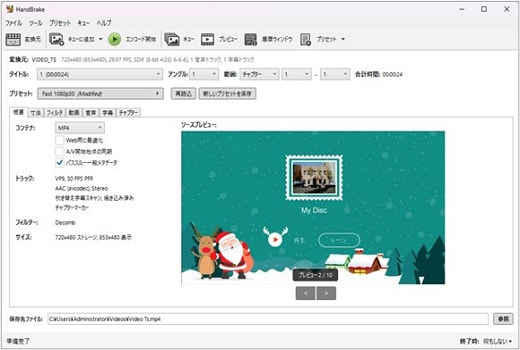
| ソフト | おススメ度 | 対応OS | 入力形式 | 出力形式 | コピーガード解除 | 料金 |
| AnyMP4 ブルーレイ コピー | Windows | ブルーレイディスク、フォルダ、ISOファイル | ブルーレイディスク、フォルダ、ISOファイル | 対応 | 無料版と有料版両方ある | |
| DVDFab Blu-ray コピー | Windows、Mac | ブルーレイディスク、フォルダ、ISOファイル | ブルーレイ・DVDディスク、フォルダ、ISOファイル | 対応 | 無料版と有料版両方ある | |
| Leawo Blu-ray コピー | Windows | ブルーレイディスク、フォルダ、ISOファイル | ブルーレイ・DVDディスク、フォルダ、ISOファイル | 対応 | 無料版と有料版両方ある | |
| VideoByte ブルーレイ コピー | Windows | ブルーレイディスク、フォルダ、ISOファイル | ブルーレイディスク、フォルダ、ISOファイル | 対応 | 無料版と有料版両方ある | |
| ImgBurn | Windows | ブルーレイ・DVDディスク、フォルダ、ISOファイル | ブルーレイ・DVDディスク、フォルダ、ISOファイル | 非対応 | 無料 | |
| BurnAware | Windows | ブルーレイ・DVDディスク、フォルダ、ISOファイル | ブルーレイ・DVDディスク、フォルダ、ISOファイル | 非対応 | 無料版と有料版両方ある | |
| AnyMP4 ブルーレイリッピング | Windows、Mac | ブルーレイディスク、フォルダ、ISOファイル | MP4、MP3、M4V、MKV、MOV、AVIなど | 対応 | 無料版と有料版両方ある | |
| HandBrake | Windows、Mac、Linux | ブルーレイ・DVDディスク、フォルダ、ISOファイル | MP4、MP3、WebMなど | 非対応 | 無料 |
1、コピーガードの存在:著作権保護のため、多くのブルーレイディスクにはコピーガードが施されています。合法的にコンテンツを購入し、コピーガードのないディスクを選ぶか、合法的なコピーソフトウェアを使用して、コピーガードを解除することができる場合があります(法的な制約に留意してください)。
2、技術的な挑戦:ブルーレイディスクは高度な技術で保護されており、直接的なコピーが難しい場合があります。コピーガードを解除するソフトウェアや、ブルーレイリッピングソフトウェアを使用して、ディスクをデジタル形式に変換することが考えられますが、法的な規制に留意する必要があります。
3、法的制約:デジタルコンテンツの著作権法には厳しい規制があり、無断でコピーすることは違法である場合があります。合法的な手段でコンテンツを購入し、個人使用の範囲内でコピーすることが推奨されます。合法的な方法でコピーソフトウェアを使用することも、法的問題を回避するために重要です。
本記事では、8つのブルーレイコピーソフトとそれぞれの使い方を紹介しました。一番おすすめのBlu-rayコピーソフトはAnyMP4 ブルーレイ コピーです。ブルーレイを高速かつ無損失でコピーできるだけでなく、動画圧縮機能も備えています。また、使い方が非常に簡単で、初心者でも短時間で把握できます。今すぐAnyMP4 ブルーレイ コピーをダウンロードして、この高品質なBDコピーソフトを試用しましょう!
![]() 安全性確認済み
安全性確認済み
推薦文章

今回は、ブルーレイディスクをリッピングするフリーソフトをご紹介します。

本記事では、ブルーレイをISOファイルにコピーする方法を紹介します。

ブルーレイコピーガードを解除できるソフトをご紹介します。

この記事では、ブルーレイをパソコンに取り込む方法を紹介します。